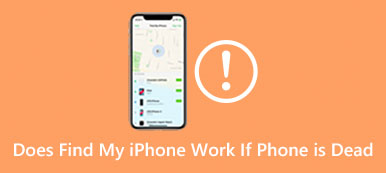Dieser Beitrag teilt zwei effektive Methoden Blockieren Sie keine Anrufer-ID auf dem iPhone. Es ist ziemlich ärgerlich, unerwünschte Anrufe zu erhalten. Während der täglichen Nutzung Ihres iPhones erhalten Sie jedoch möglicherweise viele unbekannte Anrufe, bei denen keine Anrufer-ID auf dem Bildschirm angezeigt wird. Sie können die folgenden zwei Möglichkeiten verwenden, um No Caller ID-Anrufe einfach zu stoppen.

- Teil 1. Unbekannte Anrufer stummschalten, um keine Anrufer-ID auf dem iPhone zu blockieren
- Teil 2. Blockieren Sie Anrufe ohne Anrufer-ID auf dem iPhone mit „Nicht stören“.
- Teil 3. Häufig gestellte Fragen zum Blockieren ohne Anrufer-ID auf dem iPhone
Teil 1. Unbekannte Anrufer stumm schalten, um keine Anrufer-ID auf dem iPhone zu blockieren
iOS kommt mit einem Unbekannte Anrufer zum Schweigen bringen Funktion zum schnellen Blockieren von No Caller ID auf einem iPhone. Wenn Ihr iPhone über iOS 13 oder höher verfügt, können Sie „Unbekannte Anrufer stummschalten“ aktivieren, um Spam-Anrufe auf dem iPhone zu blockieren und Anrufe von Fremden zu vermeiden.
Bevor Sie unbekannte Anrufer stummschalten auf einem iPhone aktivieren, sollten Sie sicherstellen, dass Sie alle wichtigen Kontakte auf dem iOS-Gerät gespeichert haben. Danach können Sie die ausführen Einstellungen App und scrollen Sie nach unten, um die auszuwählen Handy Möglichkeit. Suchen Sie die Unbekannte Anrufer zum Schweigen bringen und tippen Sie darauf. Sie können die Funktion einfach in der Hauptoberfläche von Silence Unknown Callers aktivieren.
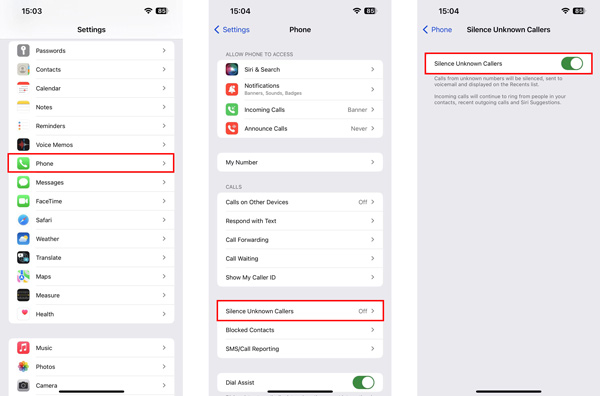
Nachdem Sie „Unbekannte Anrufer stummschalten“ auf Ihrem iPhone aktiviert haben, werden diese Anrufe von unbekannten Nummern stummgeschaltet und direkt an Ihre Voicemail gesendet. Sie können sie anhand der letzten Anrufe überprüfen. Beachten Sie, dass alle Telefonnummern, mit denen Sie noch nie in Kontakt waren, blockiert und in den Kontakten gespeichert werden.
Beste iPhone-Datenwiederherstellung, um Ihre verlorenen iOS-Dateien zu retten
Wenn Sie versehentlich einige wichtige iPhone-Daten gelöscht haben oder aus anderen Gründen wertvolle Dateien verloren haben, können Sie sich auf die Benutzerfreundlichkeit verlassen iPhone Datenrettung um sie wiederzufinden.

4,000,000+ Downloads
Stellen Sie dauerhaft gelöschte iOS-Daten auf Ihrem iPhone und iPad wieder her.
Stellen Sie verlorene Fotos, Videos, Kontakte, Erinnerungen, Anruflisten und mehr wieder her.
Unterstützen Sie Datenverlustsituationen wie das Zurücksetzen auf die Werkseinstellungen, versehentliches Löschen und andere.
Stellen Sie iPhone-Daten von iOS-Geräten, iCloud-Backups und iTunes-Backups wieder her.

Teil 2. Schritte zum Blockieren von Anrufen ohne Anrufer-ID auf dem iPhone mit „Nicht stören“.
Sie können No Call ID-Anrufe auf einem iPhone einfach über die Funktion „Nicht stören“ blockieren. Wenn Sie sich im Modus „Nicht stören“ befinden, werden unerwünschte Anrufe, einschließlich der Anrufe ohne Anrufer-ID, stummgeschaltet. Sie erhalten nur Anrufe von Personen in Ihren Kontakten.
Schritt 1Entsperren Sie Ihr iPhone und führen Sie die Einstellungen App. Scrollen Sie nach unten, um die auszuwählen Bitte nicht stören Möglichkeit. In einigen neuen iOS-Versionen sehen Sie a Setzen Sie mit Achtsamkeit Option statt. Wählen Sie „Nicht stören“, um fortzufahren.
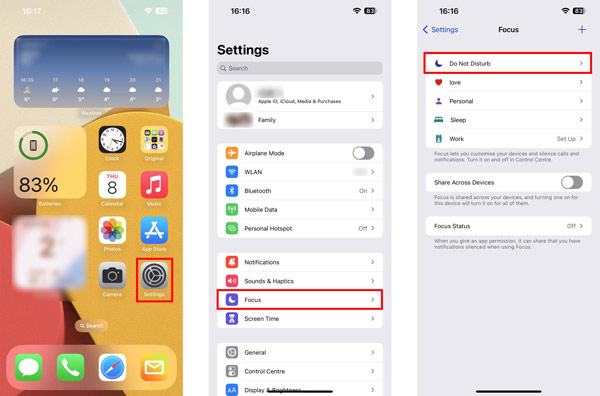
Schritt 2In der Hauptoberfläche von „Nicht stören“ können Sie Personen und Apps auswählen und Benachrichtigungen zulassen. Alle anderen werden zum Schweigen gebracht. Klopfen Personen um je nach Bedarf Anrufe von „Kontakte“, „Favoriten“ oder „Alle“ zuzulassen. In diesem Schritt können Sie auch Benachrichtigungen von Apps anpassen.
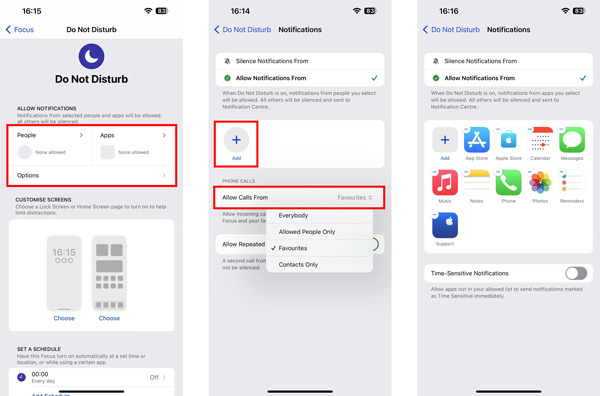 Bezüglich:
Bezüglich:Teil 3. Häufig gestellte Fragen zum Blockieren ohne Anrufer-ID auf dem iPhone
Frage 1. Wie blockiert man eine Telefonnummer auf einem iPhone?
iOS verfügt seit iOS 7 über eine Funktion zum Blockieren von Nummern. Mit iOS 13 können Sie auch E-Mail-Adressen blockieren. Wenn Sie eine bestimmte Nummer oder Personen auf einem iPhone blockieren möchten, können Sie die Telefon-App öffnen, den bestimmten Anruf oder Kontakt in „Letzte Anrufe“ oder „Kontakte“ suchen, auf die i-Schaltfläche oder den Kontaktnamen tippen und dann „Diesen Anrufer blockieren, um den Empfang zu vermeiden“ wählen Anrufe von der Telefonnummer.
Frage 2. Wie blockiere ich Anrufe ohne Anrufer-ID auf einem iPhone mit Verizon Service?
Der Verizon-Anbieter verfügt über einen Anruffilterdienst zum Blockieren von Spam-Anrufen. Wenn Sie Verizon-Abonnent sind, können Sie diesen Verizon-Anruffilter frei verwenden. Andernfalls müssen Sie 2.99 USD pro Monat bezahlen.
Frage 3. Was bedeutet „Keine Anrufer-ID“ auf einem iPhone?
Wenn Sie einen Anruf erhalten und keine Anrufer-ID auf dem iPhone-Bildschirm angezeigt wird, bedeutet dies, dass der Anrufer seine Nummer versteckt. No Caller ID-Anrufe sind normalerweise Betrug. Sie verwenden keine Anrufer-ID, um das Nachverfolgen oder Blockieren ihrer Anrufe zu erschweren.
Fazit
Sie können leicht No Caller ID-Anrufe von Verkäufern, Maklern und Betrügern erhalten. In der Tat ziehen Sie es vor, diese unerwünschten Anrufe auf Ihrem iPhone zu vermeiden. Dieser Beitrag teilt zwei effektive Methoden Blockieren Sie keine Anrufer-ID auf einem iPhone. Wenn Sie weitere hilfreiche Tipps oder wertvolle App-Empfehlungen haben, teilen Sie diese bitte im Kommentar mit unseren anderen Lesern.